Reducir el movimiento de la pantalla en el iPhone, el iPad o el iPod touch
Si notas que la pantalla se mueve en el iPhone, iPad o iPod touch, puedes activar Reducir movimiento.
El dispositivo utiliza efectos de movimiento para crear la percepción de profundidad de la pantalla de inicio y las apps. Si eres sensible a los efectos de movimiento o al movimiento de la pantalla del iPhone, el iPad o el iPod touch, puedes desactivar estos efectos con la opción Reducir movimiento.
Para activar Reducir movimiento:
Ve a Ajustes > Accesibilidad.
Selecciona Movimiento y, a continuación, Reducir movimiento.
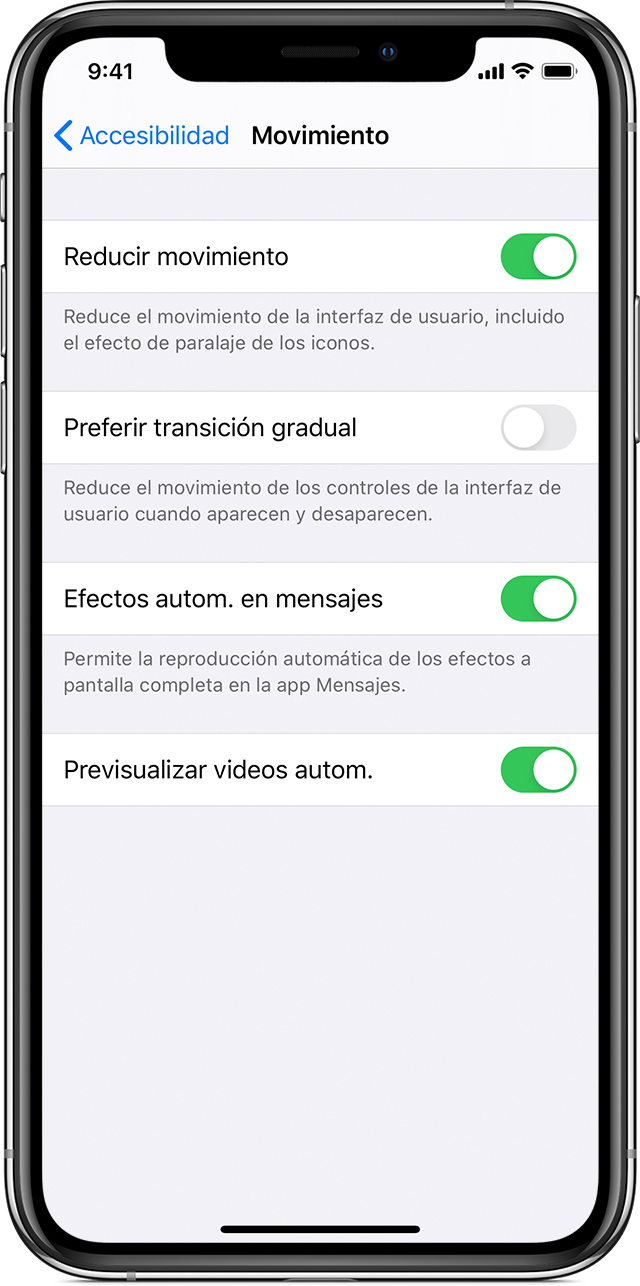
Cuando la opción Reducir movimiento está activada, algunos efectos de pantalla cambiarán o se deshabilitarán en el dispositivo, por ejemplo:
Los efectos y las transiciones de pantalla utilizan un efecto de disolución en lugar de los efectos de zoom o deslizamiento.
Se deshabilita el efecto del paralaje que hace que el fondo de pantalla, las apps y los avisos se muevan o cambien ligeramente cuando inclinas el dispositivo.
Se desactivan los efectos y las animaciones de algunas apps. Por ejemplo, animaciones sobre el tiempo en la app Tiempo.
Cuando la opción Efectos autom. en mensajes está activada, los efectos de bocadillo y pantalla completa Puedes desactivar esta función y reproducir el efecto manualmente. Solo tienes que debajo del mensaje.
Si tienes un iPad Pro (10,5 pulgadas) o iPad Pro de 12,9 pulgadas (2.ª generación), descubre cómo limitar la frecuencia de fotogramas de la pantalla.
Más información
Descubre más información sobre las funciones de accesibilidad de tus dispositivos Apple.